갤럭시 AR이모지 사용법: 가상 캐릭터 얼굴로 동영상 만들기
갤럭시 스마트폰에는 가상 캐릭터로 얼굴을 변경해서 사진이나 동영상을 찍을 수 있는 AR이모지 기능이 있습니다. AR은 Augmented Reality의 약자로 증강 현실을 의미하며 이모지는 휴대폰 이모티콘을 뜻하는 말입니다.
AR이모지로 가상 캐릭터를 만들면 말할 때나 웃을 때 내 표정을 그대로 따라 합니다. 동영상을 찍을 때 내 얼굴이 노출되는 것이 싫다면 이 기능을 이용하시면 좋습니다. 자세한 갤럭시 AR 이모지 사용법에 대해서 살펴보도록 하겠습니다.
갤럭시 AR이모지 만들기
본 포스팅은 갤럭시 S21에서 진행한 내용입니다.
- 갤럭시 스마트폰에서 기본 카메라 앱을 실행합니다.
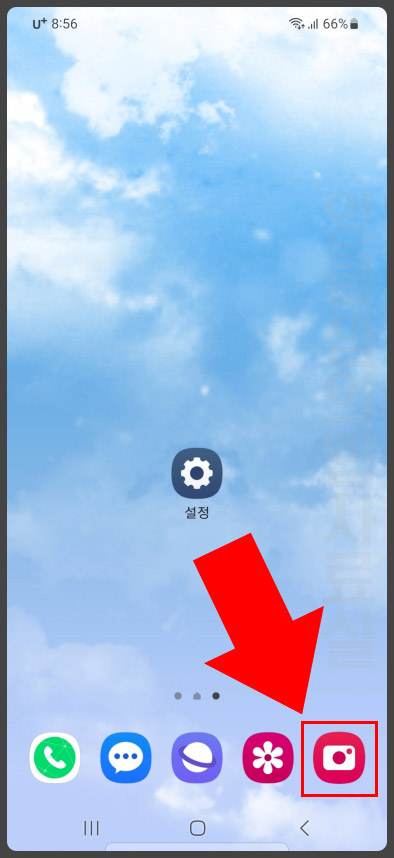
- 카메라 화면에서 더 보기 버튼을 클릭 후 AR 존으로 들어갑니다.
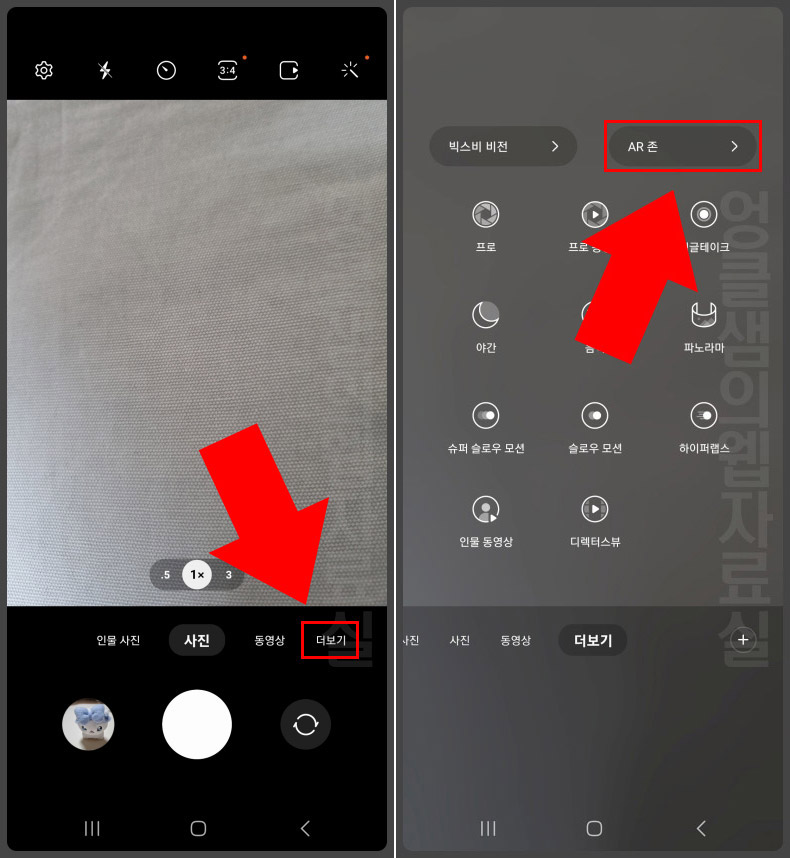
- AR 이모지 카메라를 선택하고 +버튼을 눌러 새 이모지 친구 만들기를 시작합니다.
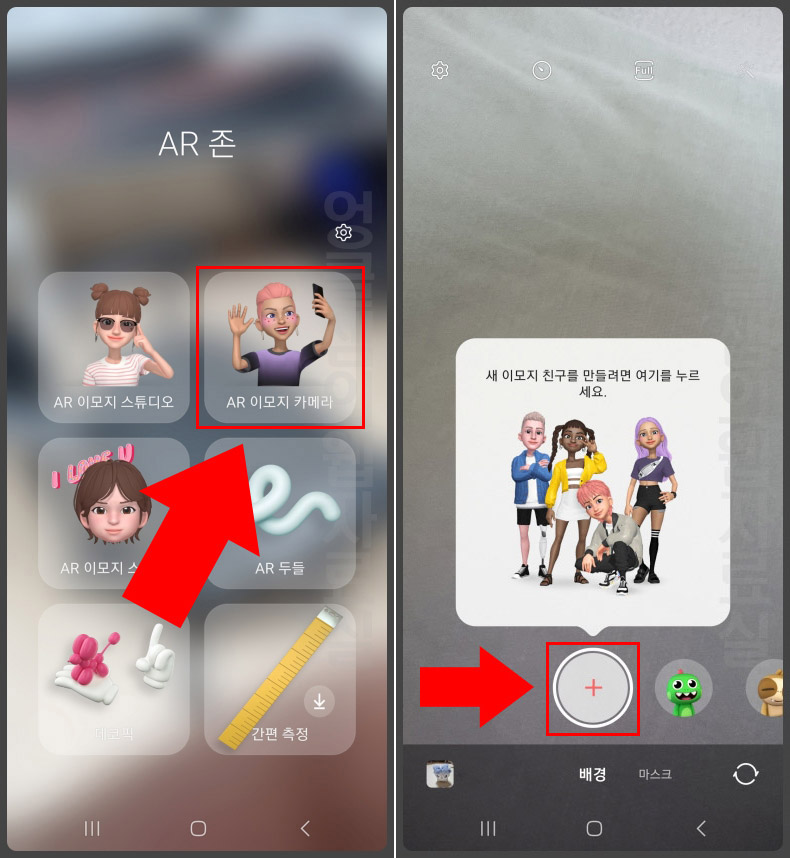
- 먼저 내 얼굴을 찍어줍니다. 그다음 성별(여자, 남자, 어린이)을 선택하고 다음으로 넘어갑니다.
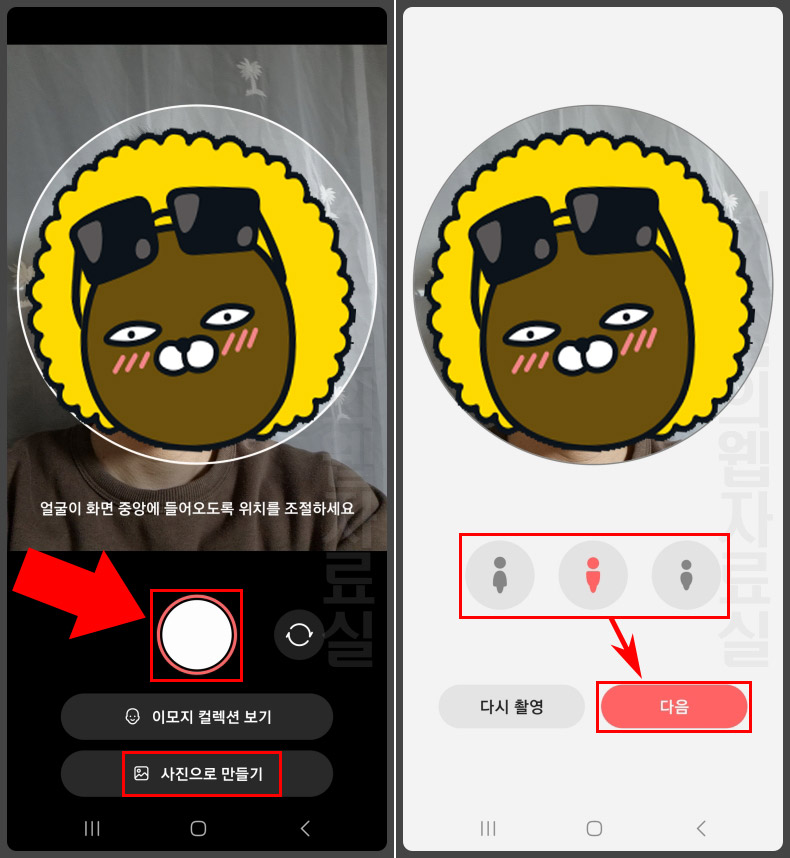
- 외모 탭에서 얼굴 형태를 맞추고 스타일 탭에서 의상을 선택할 수 있습니다.
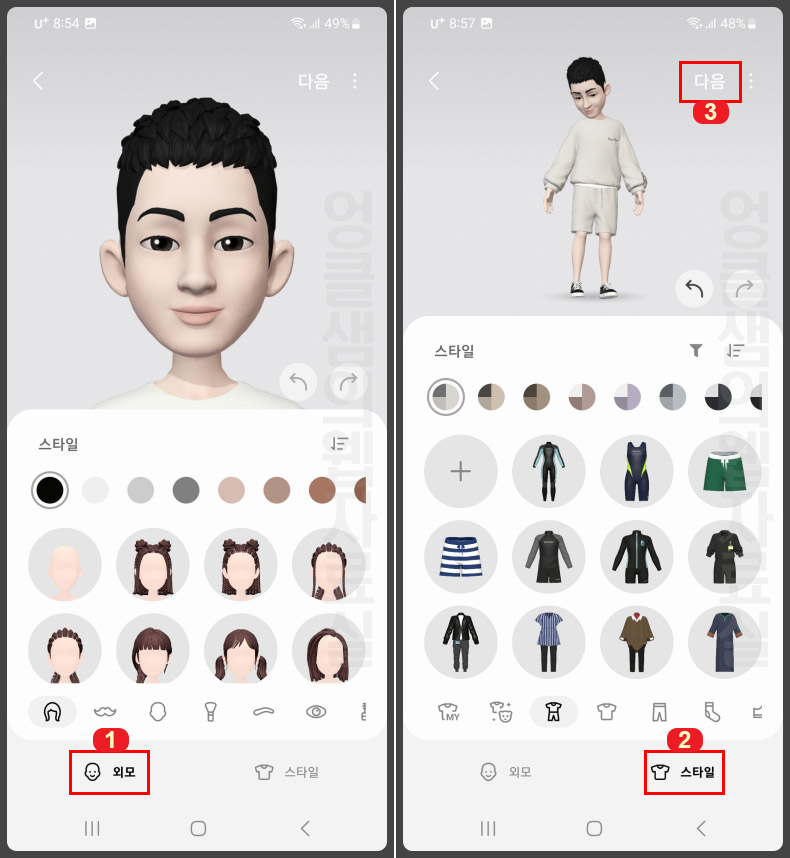
- 외모는 만들어진 것을 선택할 수도 있지만 아래와 같이 직접 조절해서 커스텀 설정도 가능합니다.
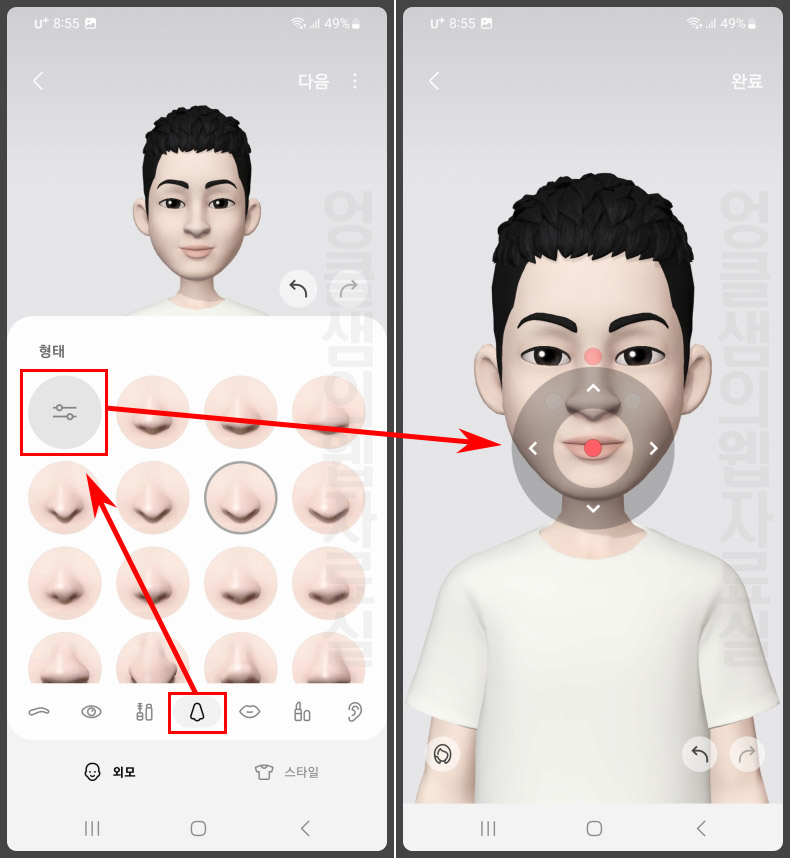
- 외모와 스타일 설정 후 우측 상단에 있는 다음 버튼을 누르면 AR이모지 만들기가 완료됩니다.
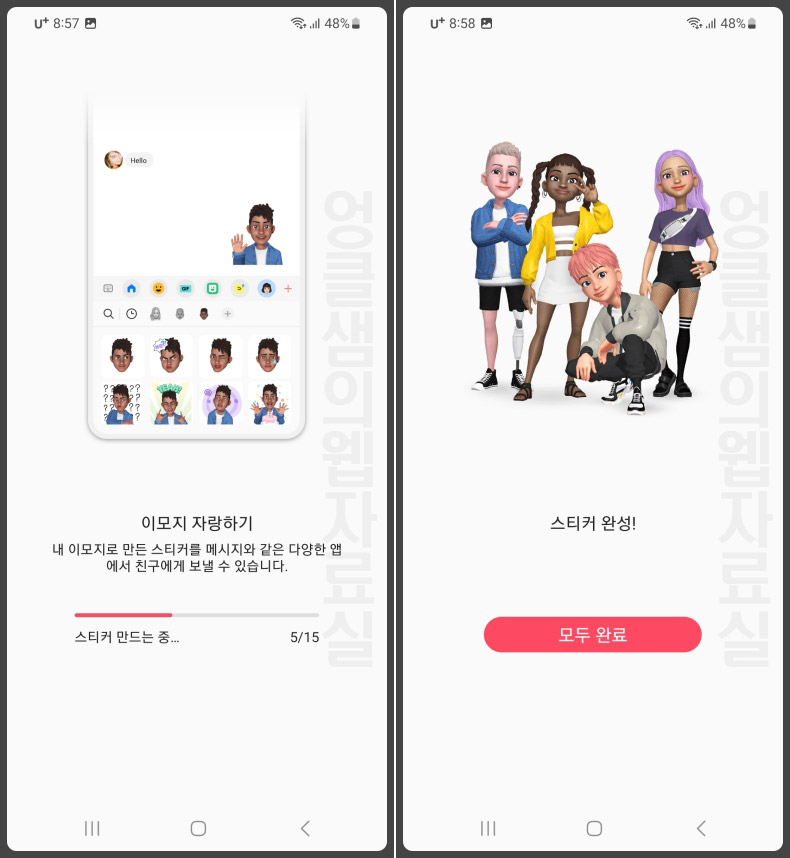
- 이제 카메라를 찍으면 내 얼굴 대신 가상 캐릭터의 얼굴이 나타나며 내 표정을 그대로 따라 합니다. 카메라 하단에서 배경을 클릭하면 배경까지 바뀌고 마스크를 클릭하면 마스크(얼굴)만 바뀝니다. 그 외 미러와 플레이가 있는데 미러는 내 동작을 따라 하는 기능이고 플레이는 캐릭터가 춤추면서 이동하는 기능입니다.
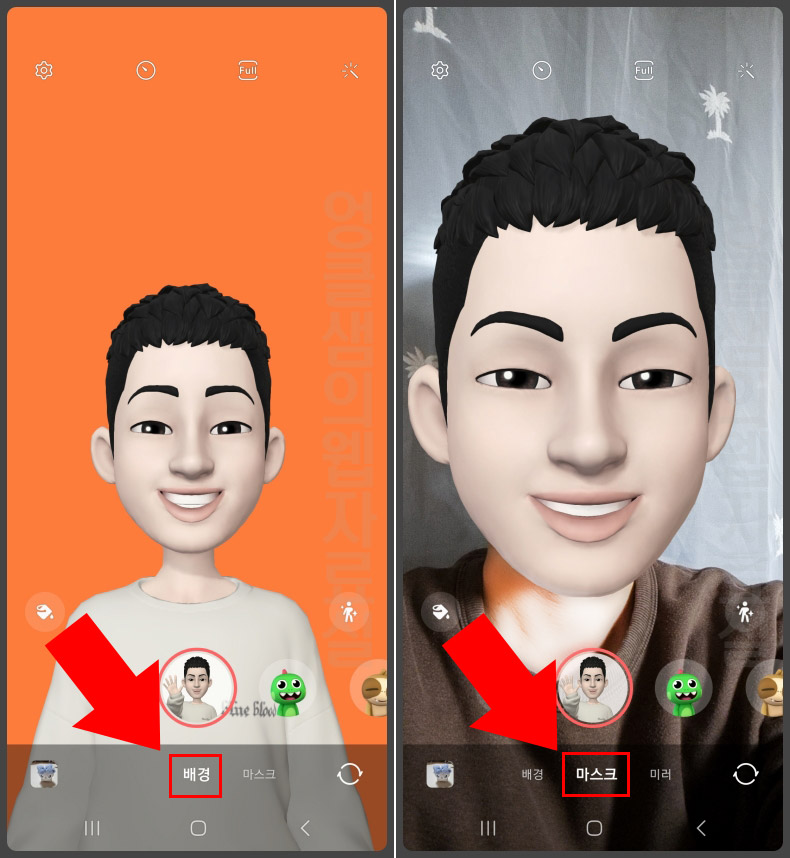
- 가운데 버튼을 한 번 클릭하면 사진 촬영, 길게 터치하면 동영상 촬영이 시작됩니다.
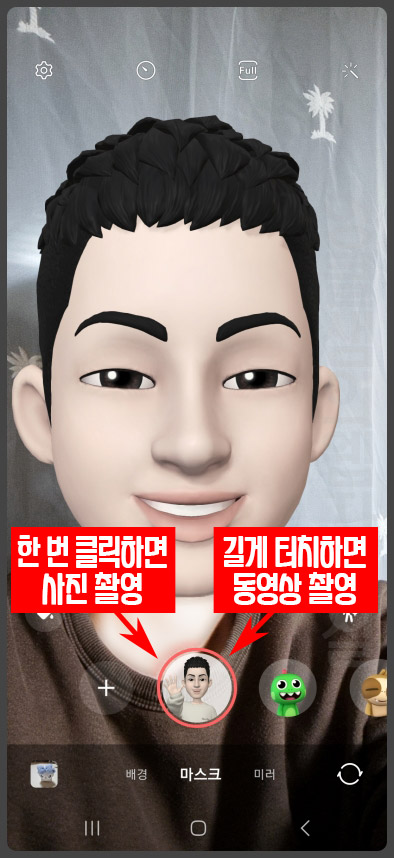
- 추가로 왼쪽 버튼은 배경화면 변경 버튼이며 우측 버튼은 스타일을 다시 변경할 수 있는 버튼입니다.
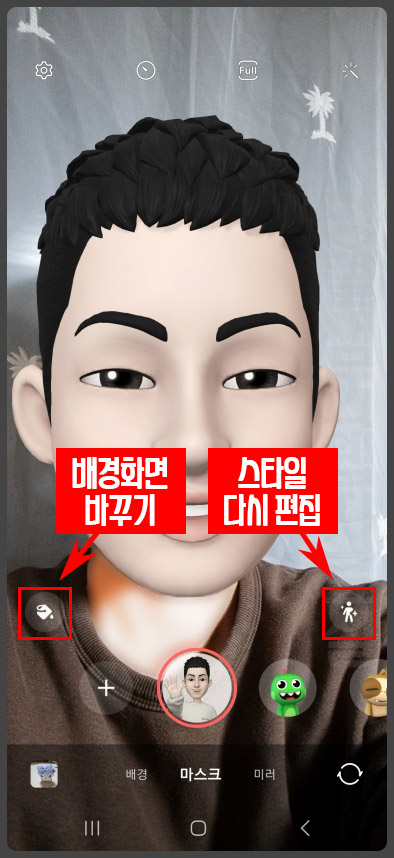
AR이모지를 만들 때 세부 항목을 구체적으로 설정하면 나와 비슷한 스타일의 가상 캐릭터를 만들 수 있습니다. 요즘 유행하는 버츄얼 캐릭터와는 느낌이 다르지만 충분히 재미 요소가 많아서 친구들과 놀기에는 괜찮은 것 같습니다. 지금까지 갤럭시 AR이모지 사용법에 대해서 살펴보았습니다.
AR 이모지 삭제 방법은 여기에서 확인해 보시기 바랍니다. ▶AR 이모지 삭제하기





댓글